Dropbear เป็นเซิร์ฟเวอร์และไคลเอนต์ SSH แบบโอเพ่นซอร์สน้ำหนักเบาที่ออกแบบมาสำหรับระบบ Linux/Unix และอุปกรณ์ IoT แบบฝัง Dropbear ใช้ในระบบที่มีทรัพยากรหน่วยความจำเหลือน้อยและพลังการประมวลผล อย่างไรก็ตาม สามารถใช้กับระบบปกติได้หากคุณมีปัญหา SSH
ในคู่มือนี้ ฉันจะอธิบายวิธีการติดตั้ง Dropbear บน Linux และวิธีกำหนดค่า ในส่วนหลัง ฉันจะใช้ dbclient เพื่อเชื่อมต่อกับเซิร์ฟเวอร์ Dropbear
- วิธีการติดตั้ง Dropbear บน Ubuntu
- วิธีกำหนดค่า Dropbear บน Ubuntu
- วิธีใช้ Dropbear บน Ubuntu
- Dropbear Utilities คืออะไร
- บทสรุป
วิธีการติดตั้ง Dropbear บน Ubuntu
Dropbear พร้อมใช้งานบน Linux ทุกรุ่น เราสามารถใช้ตัวจัดการแพ็คเกจของ Linux รุ่นนั้นเพื่อติดตั้งได้
Linux ที่ใช้ Debian มีหลายรสชาติ เช่น Ubuntu, Deepin, Pop!_OS และ Zorin OS หากต้องการติดตั้ง Dropbear บน Linux ที่ใช้ Debian ให้ใช้ตัวจัดการแพ็คเกจ apt:
ซูโดะ ฉลาด ติดตั้ง หมีดรอปแบร์

วิธีกำหนดค่า Dropbear บน Ubuntu
จำเป็นต้องกำหนดค่าตัวเลือกบางอย่างก่อนเริ่มต้นใช้งาน Dropbear บน Ubuntu ตัวเลือกเหล่านี้สามารถแก้ไขได้จากไฟล์/etc/default/dropbear เปิดไฟล์โดยใช้โปรแกรมแก้ไขข้อความ:
ซูโดะ นาโน / ฯลฯ / ค่าเริ่มต้น / หมีดรอปแบร์
ไฟล์ต่อไปนี้จะเปิดขึ้น:
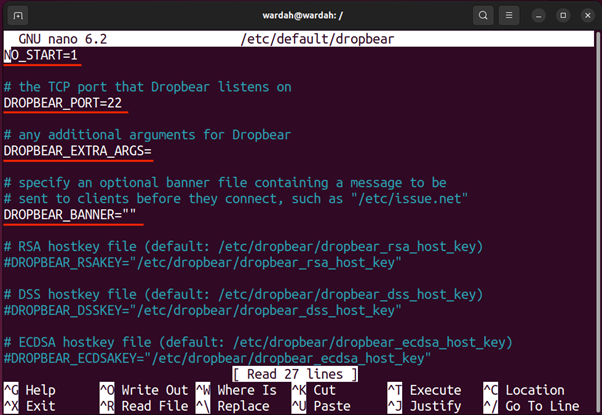
NO_START: แทนที่ 1 ด้วย 0 เพื่อเปิดใช้งาน Dropbear ขณะบู๊ตเครื่องต่อไป
ดรอปแบร์_พอร์ต: ตัวเลือกแรกคือพอร์ต TCP ของ Dropbear ซึ่งเป็น 22 โดยค่าเริ่มต้น ขอแนะนำให้เปลี่ยนเป็นพอร์ตอื่น
ดรอปแบร์_พอร์ต = 2222
DROPBEAR_EXTRA_ARGS: ตัวเลือกนี้ใช้เพื่อระบุอาร์กิวเมนต์เพิ่มเติม เช่น เพื่อปิดใช้งานรหัสผ่านการเข้าสู่ระบบ -s และเพื่อปิดใช้งานการเข้าสู่ระบบด้วยรหัสผ่านสำหรับการใช้งานรูท -g
ข้อโต้แย้งอื่นๆ สามารถพบได้ในหน้า man ของ Dropbear
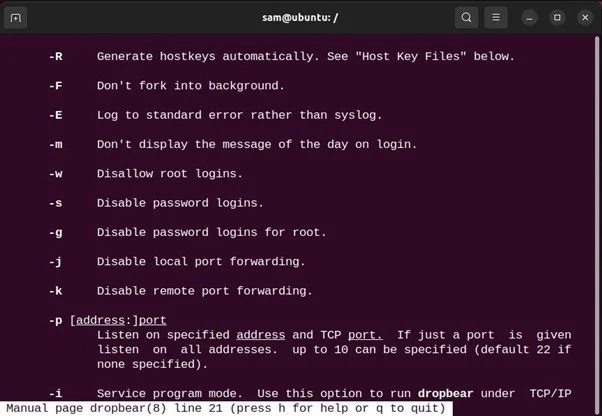
ดรอปแบร์_แบนเนอร์: ตัวเลือกนี้จะตั้งค่าสตริงข้อความแบนเนอร์ ซึ่งจะแสดงเมื่อลูกค้าเข้าสู่ระบบ
DOPBEAR_RSAKEY/DROPBEAR_DSSKEY: ตัวเลือกเหล่านี้ประกอบด้วยเส้นทางเริ่มต้นของทั้งคีย์ RSA และ DSS ซึ่งได้รับการกำหนดขณะติดตั้ง อย่างไรก็ตาม คุณสามารถระบุเส้นทางสำรองสำหรับคีย์ทั้งสองได้ที่นี่
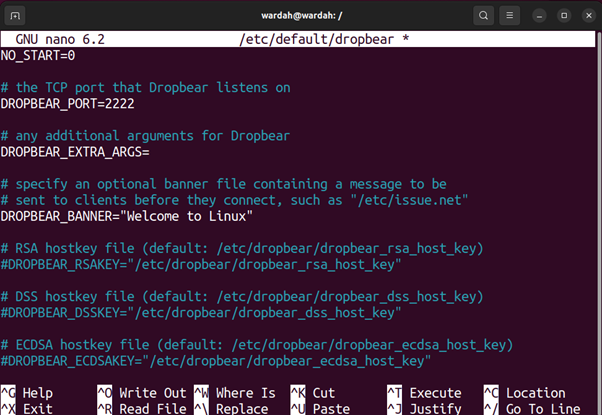
เพื่อหลีกเลี่ยงความขัดแย้งกับ SSH ขอแนะนำให้หยุดบริการ SSH บน Linux และใช้คำสั่งหยุดบริการ:
และเริ่มบริการ Dropbear โดยใช้คำสั่ง service start:
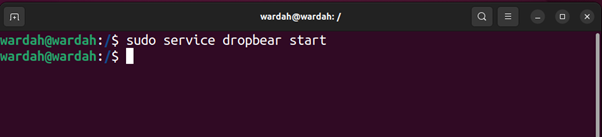
ตอนนี้เพื่อตรวจสอบสถานะ Dropbear ให้ใช้คำสั่งสถานะบริการ:
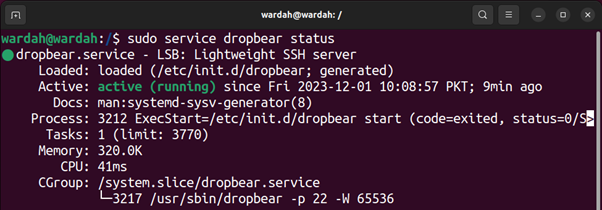
ตอนนี้ Dropbear บน Linux ได้รับการกำหนดค่าเรียบร้อยแล้ว
วิธีใช้ Dropbear บน Ubuntu
สามารถเข้าถึงเซิร์ฟเวอร์ Dropbear ได้โดยใช้คำสั่ง ssh หรือยูทิลิตี้ dbclient ไวยากรณ์คือ:
สช [ ตัวเลือก ] [ ชื่อผู้ใช้ ] @ [ ที่อยู่ IP ]
หรือ:
Dropbear Utilities คืออะไร
ยูทิลิตี้ Dropbear ต่างๆ มาพร้อมกับแพ็คเกจ Dropbear:
รายละเอียดของสาธารณูปโภคทั้งหมดมีการกล่าวถึงด้านล่าง:
ดรอปแบร์คีย์
ยูทิลิตี้นี้สร้างคีย์ส่วนตัว SSH ในรูปแบบต่าง ๆ เช่น RSA, DSS, ECDSA และ Ed25519
ไวยากรณ์ของการใช้ dropbearkey คือ:
ดรอปแบร์คีย์ -t [ พิมพ์ ] -ฉ [ ชื่อไฟล์ ] -ส [ บิต ]
ตัวอย่างเช่น หากต้องการสร้างคีย์ RSA จำนวน 4096 บิต ให้ใช้ดังต่อไปนี้:
อาร์เอสเอ เป็นอัลกอริธึมที่ใช้กันอย่างแพร่หลายและแนะนำให้ใช้อย่างน้อย 4096 บิต
ดีเอสเอ เป็นอัลกอริธึมเก่าอีกตัวหนึ่งและไม่แนะนำ ปกติจะใช้ขนาดคีย์ 1024
อีซีดีเอสเอ เป็นอัลกอริธึมใหม่และขอแนะนำอย่างยิ่งให้ใช้งาน โดยปกติจะมีคีย์สามขนาด ได้แก่ 256, 384 และ 521
เอ็ด25519 โดยทั่วไปไม่ได้ใช้และไม่ต้องการขนาดคีย์เฉพาะใดๆ เนื่องจากคีย์ทั้งหมดที่สร้างโดยใช้อัลกอริธึมนี้คือ 256 บิต
dbclient
สามารถเชื่อมต่อเซิร์ฟเวอร์ Dropbear ได้โดยใช้คำสั่ง ssh แต่อีกคำสั่งที่สามารถใช้ได้คือ dbclient ไวยากรณ์คือ:
dbclient [ ตัวเลือก ] [ ชื่อผู้ใช้ ] @ [ ที่อยู่ IP ]
dropbear แปลง
ยูทิลิตี้ Dropbear นี้แปลงคีย์ส่วนตัวเนื่องจากทั้ง Dropbear และ SSH มีรูปแบบคีย์ส่วนตัวที่แตกต่างกัน
สำหรับการแปลงให้ใช้ไวยากรณ์ต่อไปนี้:
dropbear แปลง [ ประเภทอินพุต ] [ ประเภทเอาท์พุท ] [ อินพุตไฟล์ ] [ ไฟล์เอาต์พุต ]
บทสรุป
Dropbear เป็นทางเลือกที่มีน้ำหนักเบาสำหรับ OpenSSH และได้รับการออกแบบสำหรับอุปกรณ์ฝังตัว สามารถติดตั้งได้บน Linux หากคุณประสบปัญหากับ OpenSSH หรือหากคุณได้ติดตั้ง Embedded Linux บนอุปกรณ์แล้ว Dropbear ก็เป็นซอฟต์แวร์ที่พร้อมใช้งาน Dropbear มีให้บริการใน Linux หลากหลายรุ่น และสามารถติดตั้งได้โดยใช้ตัวจัดการแพ็คเกจเริ่มต้นของการแจกจ่าย การกำหนดค่าของ Dropbear อาจแตกต่างกันไปในแต่ละการจัดจำหน่าย